클릭만으로 MP4 파일을 MKV로 변환하는 4 최고의 무료 MP4-MKV 변환기
MP4 비디오에 자막을 추가하려면 대신 MP4를 MKV로 변환하는 것이 좋습니다. MKV는 무제한의 오디오, 사진 및 자막 트랙을 지원하는 Matroska 비디오 파일입니다. MP4를 MKV 파일로 변환하는 것은 어렵지 않습니다. 기사에서 4 가지 최상의 방법에 대해 자세히 알아볼 수 있습니다. 또한 자막을 추가하고 비디오를 쉽게 편집 할 수있는 궁극적 인 방법이 있습니다.

파트 1 : MP4를 MKV로 변환하는 3 가지 최고의 방법
Top 1 : MP4를 온라인에서 무료로 MKV로 변환하는 방법
온라인에서 MP4 파일을 MKV로 변환하려면, FVC 무료 온라인 비디오 컨버터 MP4, MKV 등과 같은 대부분의 비디오 형식을 무료로 변환하는 다목적 비디오 변환기입니다. 또한 출력에 대한 비디오 및 오디오 설정을 조정할 수 있습니다. 또한 여러 비디오 또는 오디오를 쉽게 변환 할 수있는 일괄 변환을 지원합니다.
- 1. MP4를 MKV, AVI, FLV 및 기타 미디어 형식 / 사전 설정으로 변환합니다.
- 2. 비디오 코덱, 프레임 속도, 비디오 형식 및 비디오 형식을 조정합니다.
- 3. 변환은 워터 마크 또는 기타 제한없이 간단합니다.
- 4. MP4를 MKV 파일로 3 단계로 변환 할 수있는 쉬운 인터페이스를 제공합니다.
1 단계. FVC 무료 온라인 비디오 변환기로 이동하여 변환 할 파일 추가 버튼을 눌러 프로그램에 MP4 파일을 추가합니다. 온라인 MP4 to MKV 변환기를 처음 사용하는 경우 사전에 설치 프로그램을 다운로드해야합니다.

2 단계. MP4 비디오를 가져온 후에는 MKV 옵션을 출력 형식으로 사용합니다. 클릭 할 수 있습니다 기어 아이콘을 클릭하여 비디오 인코더, 프레임 속도, 해상도 및 기타 설정과 같은 비디오 및 오디오 설정을 조정합니다.

3 단계. 그 후 변하게 하다 버튼을 눌러 MP4를 원하는 품질로 MKV로 변환합니다. 컴퓨터에서 원하는 MKV를 얻는 데 몇 초가 걸립니다. 그에 따라 컴퓨터에 저장하기 전에 출력 비디오를 미리 볼 수 있습니다.
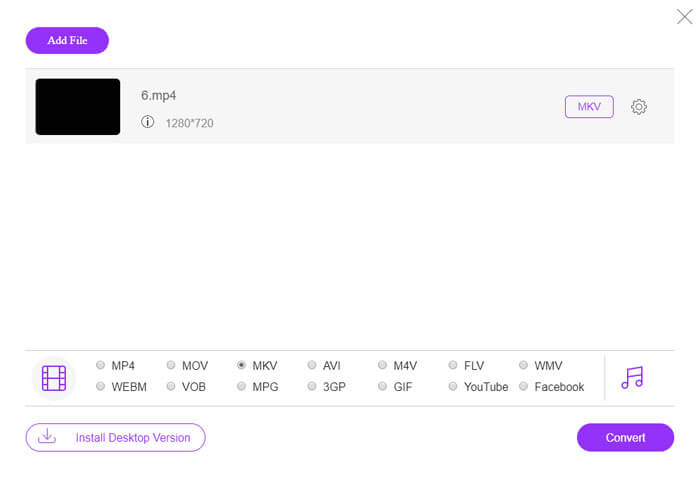
Top 2 : VLC 미디어 플레이어를 사용하여 MP4를 MKV로 변환하는 방법
VLC 미디어 플레이어는 미디어 플레이어 MKV 파일의 경우 대부분의 비디오 및 오디오 형식에 대한 자체 코덱 세트도 있습니다. MKV가 출력되지 않은 경우 아래와 같이 VLC를 사용하여 MP4를 MKV 파일로 변환하는 일부 플러그인을 검색 할 수도 있습니다.
1 단계. VLC Media Player를 시작하고 컴퓨터에서 프로그램을 시작합니다. 클릭 미디어 메뉴를 선택하고 변환 / 저장 ... 변환해야하는 MP4 파일을 가져 오는 옵션.
2 단계. 미디어 열기 창에서 파일 옵션 뒤에 더하다 상. 폴더에서 MP4 파일을 선택하십시오. 그 후 변하게 하다 버튼에서 변환 / 저장 드롭 다운 메뉴.
3 단계. 그런 다음 MKV를 출력 형식으로 선택할 수 있습니다. 클릭 검색 변환 된 파일의 대상을 설정하는 옵션입니다. 그런 다음 스타트 MP4를 MKV로 변환하는 옵션.
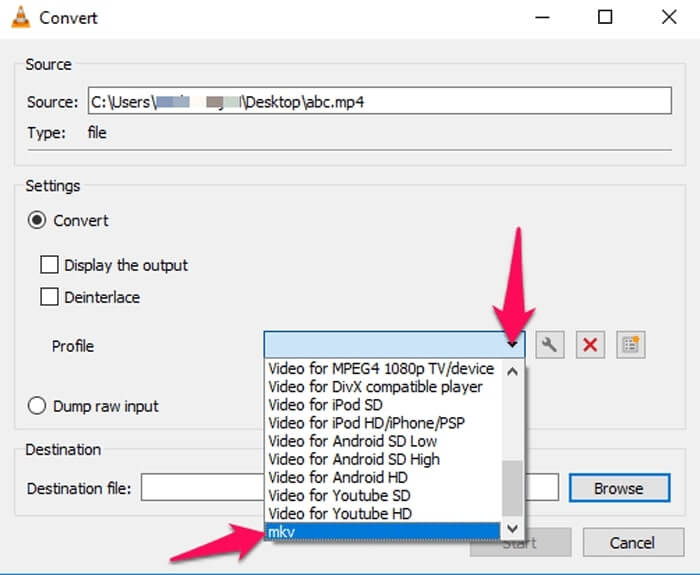
Top 3 : URL에서 MP4를 MKV로 변환하는 방법
온라인 MP4를 MKV로 직접 변환 할 수 있습니까? AConvert에는 비디오를 MKV로 변환하는 일련의 온라인 변환기가 있으며, 원하는 형식으로 변환 할 비디오의 URL을 입력 할 수 있습니다. 물론 비디오 설정을 조정할 수도 있습니다.
1 단계. 브라우저에서 aconvert.com으로 이동하면 변하게 하다 왼쪽 상단 모서리에서 메뉴. 화살표를 클릭하여 온라인 파일 드롭 다운 목록에서 옵션을 선택합니다.
2 단계. 클릭 대상 형식 MKV 형식으로. 그런 다음 옵션 MP4를 MKV로 변환하기위한 비디오 크기, 비디오 비트 레이트, 프레임 속도, 비디오 종횡비 및 기타 설정을 조정합니다.
3 단계. 그 후 지금 변환! 버튼을 눌러 일괄 변환을 시작합니다. 출력 파일은 변환 결과 컴퓨터로 다운로드 할 수있는 섹션입니다.
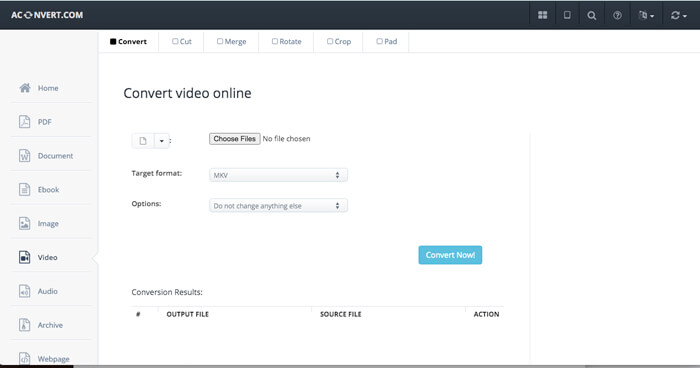
파트 2 : MP4를 MKV로 변환하는 궁극적 인 방법
MP4를 자막과 함께 MKV로 직접 변환하는 방법이 있습니까? FVC Video Converter Ultimate는 비디오 / 오디오 설정을 조정하고, 비디오 파일을 편집하고, 자막 / 오디오 트랙을 추가하고, DVD에서 파일을 쉽게 추출 할 수있는 최고의 MP4-MKV 변환기입니다.
- 1. 원본 품질로 일괄 처리로 MP4를 MKV로 변환합니다.
- 2. 프레임 속도, 비디오 품질, 비디오 코드 등을 조정합니다.
- 3. 클립, 회전, 다듬기, 자르기, 압축, 비디오 필터 등으로 비디오를 편집합니다.
- 4. 4K / 1080p HD 비디오 형식 및 DVD 파일을위한 내장 미디어 플레이어.
무료 다운로드Windows 7 이상안전한 다운로드
무료 다운로드MacOS 10.7 이상안전한 다운로드
1 단계. 컴퓨터에 프로그램을 다운로드하여 설치하십시오. 파일 추가 그리고 파일 추가 또는 폴더 추가 또는 여러 비디오 및 오디오 파일을이 프로그램으로 직접 드래그하십시오.

2 단계. 그런 다음 MKV 파일을 출력으로 선택하고 해상도, 프레임 속도, 오디오 코덱 및 기타 설정과 같은 필요에 따라 프로필 설정을 조정할 수 있습니다.

3 단계. 자막 또는 오디오 트랙을 추가해야하는 경우 오디오 채널 또는 자막을 클릭하여 원하는 자막을 클릭하기 전에 선택할 수 있습니다. 모두 변환 버튼을 눌러 MP4를 MKV로 변환합니다.

파트 3 : MP4를 MKV로 변환하는 방법에 대한 FAQ
1. MKV의 장점은 무엇입니까?
MP4 파일 형식과 유사하게 MKV는 또 다른 일반적인 컨테이너 형식입니다. 각각 다른 압축 형식을 사용하는 여러 트랙을 저장할 수 있습니다. SRT, PGS / SUP, VobSub 및 SSA와 같은 자막을 편집 할 수 있습니다. MP4를 MKV로 변환 할 때 언제든지 원하는 자막 및 오디오 트랙으로 비디오를 사용자 지정할 수 있습니다.
2. MKV 파일을 쉽게 편집하는 방법?
물론 전문 MP4 to MKV 변환기를 사용하여 비디오 / 오디오 설정을 편집하거나 FVC Video Converter Ultimate와 같은 오디오 트랙 및 자막을 편집 할 수도 있습니다. 또한 무료 엔트리 레벨 MKVToolNix를 사용하여 Windows, Mac 및 Linux에서 쉽게 자막을 편집하고 관리 할 수 있습니다.
3. MP4를 MKV로 변환하는 데 중요한 것은 무엇입니까?
MP4를 MKV로 변환해야하는 경우 출력 비디오의 크기에주의해야합니다. 일반적으로 MKV 파일은 특히 자막과 오디오 트랙을 추가해야 할 때 MP4보다 훨씬 큽니다. 온라인 비디오 변환기를 사용할 때 전체 MKV 비디오를 올바르게 변환하지 못할 수 있습니다.
결론
온라인 스트리밍 비디오를 현지화하려는 경우 MP4를 MKV로 쉽게 변환하는 가장 좋은 방법에 대해 자세히 알아볼 수 있습니다. 가장 자주 사용되는 3 가지 온라인 방법과 기사에서 최고의 솔루션을 확인하십시오. Windows 및 Mac에서 MP4 파일을 MKV로 변환하는 것에 대한 질문이 있으면 기사에 의견을 남겨주세요.



 비디오 컨버터 궁극
비디오 컨버터 궁극 스크린 레코더
스크린 레코더








